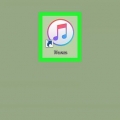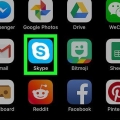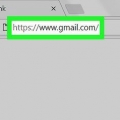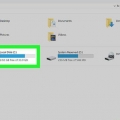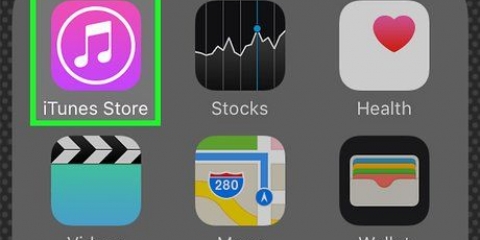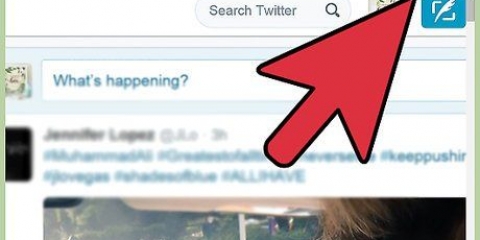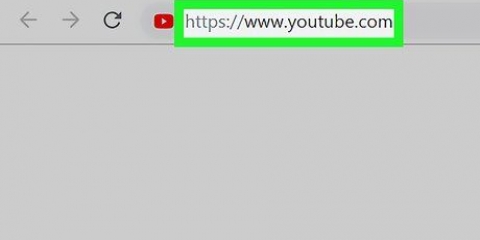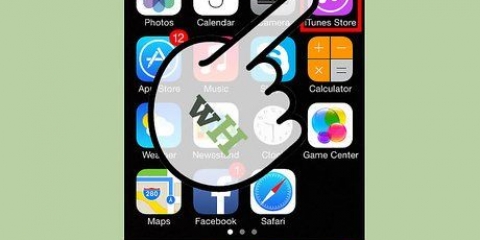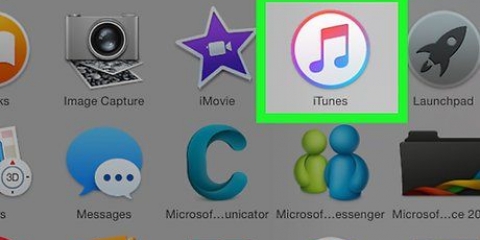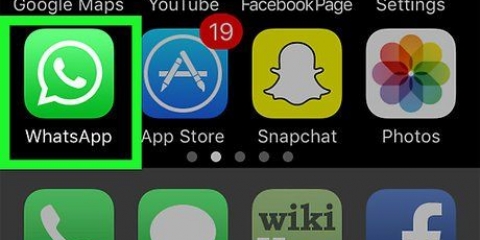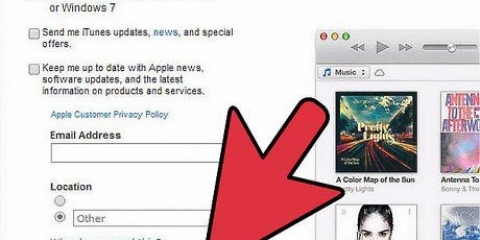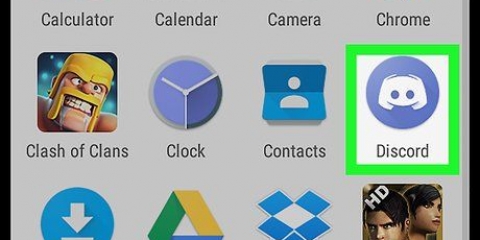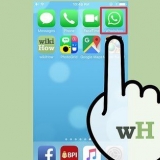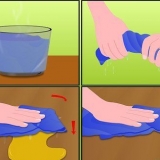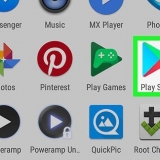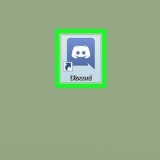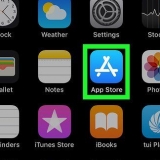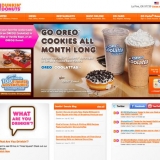Sair do itunes
Este tutorial mostrará como sair da sua conta Apple ID no iTunes em um computador ou iPhone.
Degraus
Método 1 de 2: Em um computador

1. Abra o iTunes. Clique ou clique duas vezes no ícone do iTunes. Isso parece uma nota musical colorida em um fundo branco.

2. Clique emConta. Se você estiver usando um PC com Windows, encontrará este botão na parte superior da janela do iTunes. Se você estiver em um Mac, encontrará este botão na parte superior da tela. Após clicar nele, um menu suspenso aparecerá.

3. Clique emSair. Esta opção pode ser encontrada no meio do menu suspenso Conta. Depois de clicar nisso, você será desconectado da sua conta do iTunes imediatamente.
Método 2 de 2: Em um iPhone

1. Abra o menu de configurações
no seu iPhone. Toque no ícone de configurações. Isso parece um bloco cinza com a imagem de uma engrenagem.
2. Toque no seu ID Apple. Este é o bloco que contém seu nome e foto de perfil na parte superior da tela.

3. Role para baixo e toque emSair. Você encontrará este botão na parte inferior da tela.

4. Desative "Encontrar meu iPhone" quando solicitado. Se `Find My iPhone` estiver ativado, digite sua senha do ID Apple e clique em Desligar tocar.

5. Copie os dados que deseja manter. Mova os controles deslizantes brancos para a direita para todos os dados que você deseja manter antes de sair da sua conta Apple ID.
Suponha que você queira fazer uma cópia de todos os seus contatos associados à sua conta Apple ID e mova o controle deslizante branco ao lado de "Contatos" para a direita.

6. Toque emSair. Você encontrará este botão no canto superior direito da tela.

7. Toque novamenteSair depois que um pop-up aparecer. Você será perguntado se tem certeza de que deseja sair. Depois de clicar nisso, você será imediatamente desconectado da sua conta Apple ID.
Pontas
É uma boa ideia sair da sua conta do iTunes se você estiver usando um computador compartilhado ou público.
Avisos
- Se você sair da sua conta Apple ID no iTunes, todas as compras que você não baixou e armazenou localmente no seu computador não estarão disponíveis até que você faça login novamente.
Artigos sobre o tópico "Sair do itunes"
Оцените, пожалуйста статью
Popular